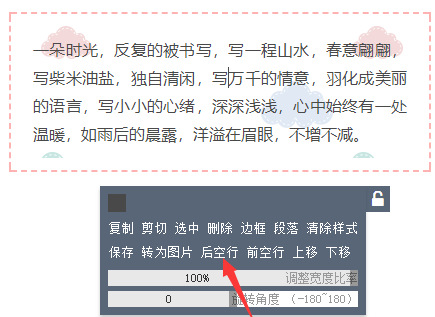
微信现如今与我们的生活密切相关,而微信公众号的重要性也随着水涨船高,但我们在编辑公众号文章时,为了方便快捷,通常都会借助微信编辑器来进行排版,那么今天我们就来了解一下,怎么在微信编辑器设置背景,希望能够帮助到大家。微信编辑器:
微信编辑器 微信公众平台图文排版工具 微信编辑器素材--主编微信编辑器www.zhubian.com以主编编辑器为例,给文章添加背景,共有两种方法,第一:给全文(整篇文章)添加背景,第二:给文章的某个部分添加背景。
一.给全文添加背景
1.点击工具栏上面的【背景】按钮。

2.背景分为三项设置:
使用自己的图片当做背景:点击【有背景】——【上传背景】上传您的本地图片,点击【确认】即可。
直接使用颜色背景:点击【颜色设置】,挑选自己喜欢的颜色,点击【确认】即可。
使用网络图片当做背景:在【图片地址】处直接粘贴网络图片地址,点击【确认】即可。
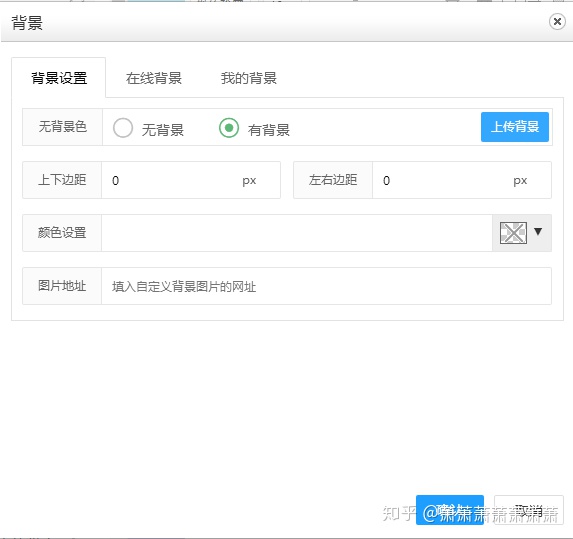
二.给部分文章添加背景
1.点击【正文】——【背景内容】,选取一个素材,我这里用名称为【背景正文 简约清新】的素材为例,给大家讲解一下。
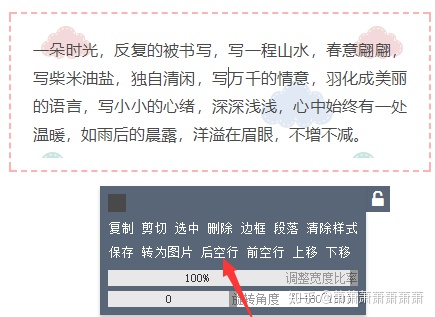
2.点击这个素材,点击后空行,在这个背景素材后面插入你要用来当做背景的图片。
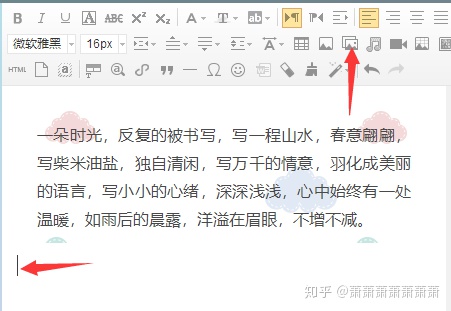
3.点击刚刚插入的图片,点击换图,复制里面的图片地址。

4.将后来上传的图片的地址粘贴到上面素材背景图片地址处,代替素材中的原背景图片。
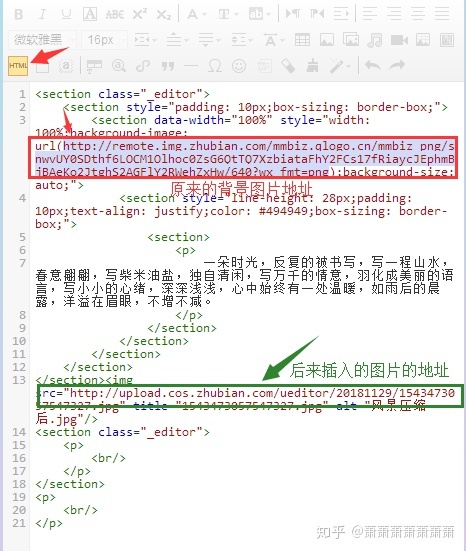
5.再次点击HTML,删除掉之前插入的图片,完成。























 被折叠的 条评论
为什么被折叠?
被折叠的 条评论
为什么被折叠?








